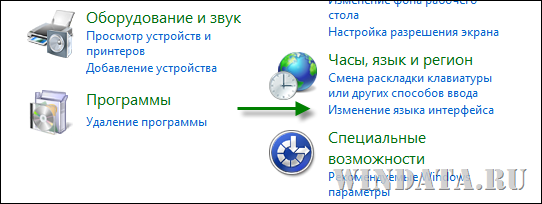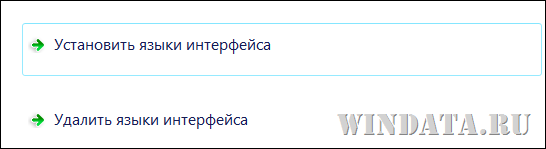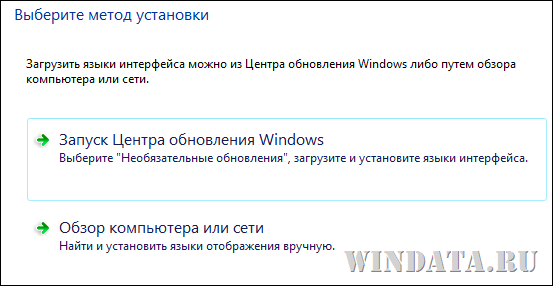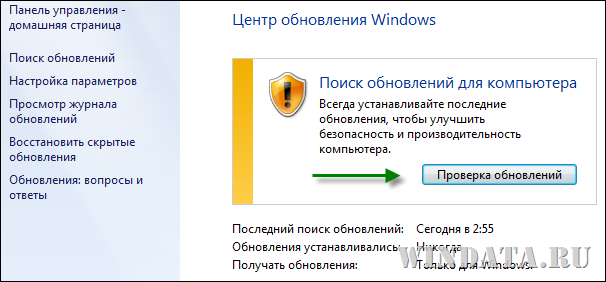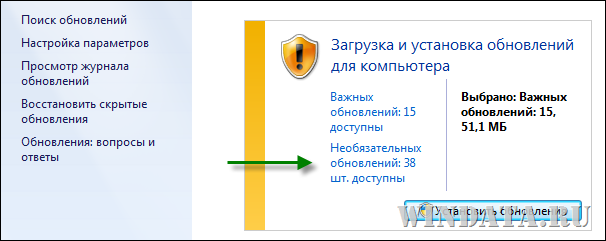- Как установить языковой пакет MUI различными способами?
- Обновление ( к содержанию ↑ )
- Вручную ( к содержанию ↑ )
- Установка для сборки Professional ( к содержанию ↑ )
- Как установить mui для windows
- Русификация windows 7 professional или Home
- Виды русификации Windows 7
- Установка языкового пакета MUI
- Как русифицировать windows 7 с помощью Vistalizator
- Энциклопедия Windows
- Установка MUI для Windows 7
Как установить языковой пакет MUI различными способами?
Приветствую вас, уважаемые читатели.
В операционных системах от Microsoft последних версий предусмотрена функция Multilingual User Interface. Она позволяет в любой момент локализировать имеющуюся модификацию Windows. Если говорить проще – в любой момент каждый желающий имеет возможность полностью перевести операционку. В статье я расскажу, как установить языковой пакет MUI разными способами.
Содержание статьи
Обновление ( к содержанию ↑ )
Добавить языковой пакет в имеющуюся систему можно несколькими вариантами: с помощью обновления системы и вручную. О первом я уже рассказывал ранее в статье русский языковой пакет для Windows 7. Так что не будем на этом пункте задерживаться, а сразу перейдем к следующему.
Вручную ( к содержанию ↑ )
Первое, что необходимо сделать – скачать с официального сайта подходящий пакет. Он будет иметь вид win7_lp-XX_x86.cab, где x86 – разрядность ОС, а XX – нужная версия.
Стоит отметить, что некоторые можно устанавливать исключительно через «Центр обновлений». Те, которые добавляются в систему вручную, имеют рядом с собой ссылку на загрузку.
Далее для Windows 7 необходимо проделать некоторые движения:
Открываем «Пуск», а потом «Панель управления».
Далее в «Язык…».
Отправляемся на «Языки и клавиатуры», где нам нужна кнопка «Установить или удалить…».
Откроется новое окно. Нас интересует «Установить язык интерфейса».
Затем выбираем «Обзор компьютера…».
Указываем нужный файл и нажимаем «Далее».
Отмечаем «Я принимаю лицензию» и подтверждаем свои действия.
Если вы намерены сразу сделать другим интерфейс, выбираем подходящую версию из соответствующего списка и нажимаем «Изменить язык…».
Кроме того, стоит отметить пункт, где говорится об изменении экрана приветствия. Если вы хотите оставить все, как есть, нажимайте «Закрыть».
Этот же способ подходит и для MUI w2k. Главное – все пункты выполнять поочередно.
Установка для сборки Professional ( к содержанию ↑ )
Стоит отметить, что в сборке Professional отсутствует функция ручного размещения.
Для этого необходимо сделать другие манипуляции:
Открываем «Пуск» и в строке поиска прописываем «Командная строка». Нажимаем на ней правой кнопкой, а затем запускаем через администратора.
Далее указываем следующее:
DISM /Online /Add-Package /PackagePath:
bcdedit /set
bcdboot %WinDir% /l ru-RU
Тут же прописываем «regedit», запуская тем самым редактор реестра.
Далее в левой части нового окна переходим в «HKEY_LOCAL_MACHINE», а потом в «SYSTEM».
Затем отравляемся в «CurrentControlSet», где нас интересует «Control», а потом «MUI».
В конце переходим в «UILanguages». Тут необходимо удалить en-US (если конечно же он установлен по умолчанию и является единственным в системе).
Что ж, как видно, существует масса вариантов установить дополнительный пакет, как для Windows XP, так и для всех будущих модификаций. Выбирайте любой способ, которым вам кажется проще.
Надеюсь, вы смогли найти все, что вам нужно.
Как установить mui для windows
Добрый день уважаемые читатели и гости блога, если обратиться к статистике операционных систем за май 2017, то вы увидите, что Windows 7, прочно укрепила свои позиции среди пользователей, и думаю такая тенденция еще долгое время сохранится. Материал по данной ОС, все так же актуален. Не так давно, мне на почту пришло несколько вопросов, как русифицировать windows 7, их владельцам достались ноутбуки, как я понял они из США, и я решил написать об этом статью, тем более я недавно, опять локализовывал Windows Server 2012 R2 и все освежил в памяти, ну что приступим.
Русификация windows 7 professional или Home
Русификация — это установка дополнительного языкового пакета в операционную систему Windows 7, с целью изменения языкового интерфейса в самой ОС и ее программах, по простому, сделать все русское.
Виды русификации Windows 7
Существуют два вида изменить язык вашей операционной системы:
- Установить дополнительный языковой пакет MUI, подходит для всех редакций, и даже для Максимальной (Ultimate) и Корпоративной (Enterprise)
- Для Максимальной (Ultimate) и Корпоративной (Enterprise) требуется установить пакет обновления через «Центр обновления Windows» или language pack, в виде lp файла
Установка языкового пакета MUI
Так как у большинства людей, чаще всего установлены, либо домашняя версия, либо профессиональная, то я начну именно со способа установки дополнительного пакета. Первое, что вам потребуется сделать, это определить разрядность вашей семерки, делается это для того, чтобы скачать нужную версию пакета. И так я буду русифицировать windows 7 professional.
Скачиваем нужную версию MUI, я выкладываю, только для SP1, так как думаю уже никто не использует семерку без первого сервис пака.
- MUI Windows 7 SP1 x86 — https://cloud.mail.ru/public/LLX2/3dhA23D3N
- MUI Windows 7 SP1 x64 — https://cloud.mail.ru/public/LHCU/BPPpKN3Mo
Почему я не даю ссылок на официальный сайт MIcrosoft, все просто если вы зайдете по официальному адресу (https://support.microsoft.com/en-us/help/14236/language-packs), то на против русского языка увидите надпись «Windows Update», отсылающую вас в «Центр обновления Windows», позволяющий в ряде случаев установить русский язык на windows 7.
Я использую 64 битную версию и загружаю пакет под нее.
Запускаем файл windows6.1-kb2483139-x64-ru-ru_0587eb296a2f04e0d3699650d39b53ee18b97a79.exe, если все хорошо, то вы увидите мастер установки, который займет минут 10-15, после чего потребуется перезагрузка.
А, что делать если ничего не происходит после запуска данного MUI, как русифицировать windows 7? Такое то же очень часто встречается, и проблема тут в том, что языковой пакет может не соответствовать вашей редакции. Например вы спокойно в логах просмотра событий, вы легко обнаружите сообщение:
В сообщении вам скажут, что ваш language pack поврежден и возможно это так, для примера вы можете его спокойно попробовать распаковать архиватором, если будут ошибки, то так оно и есть, вам придется его перекачать.
Если с вашим пакетом windows6.1-kb2483139-x64-ru-ru_0587eb296a2f04e0d3699650d39b53ee18b97a79.exe все хорошо, то делаем следующее. В момент его запуска, в той папке, где он лежит вы на пару мгновений можете обнаружить файл lp.cab. Данный файл это сокращенное название language pack.
У меня получилось вот так, lp — copy.cab
Продолжаем нашу русификацию windows 7, теперь имея файл lp.cab, вам необходимо открыть:
Именно lp.setup поможет локализовать вашу семерку.
В открывшемся окне, выберите пункт «install display langueges» (установить язык интерфейса)
Далее мастер русификации вас попросит выбрать ваш файл lp.cab, делается это через кнопку «Browse»
Нажимаем кнопку «next» и «install» после соглашения с лицензией. Если у вас выскочило предупреждение и кнопка «next» не активна, то читаем ниже.
Вам сообщат, что это пакет для версии Enterprise или Ultimate, не спешите расстраиваться, тут же говориться, что вы можете установить LIP пакет.
Не спешите расстраиваться, все это можно обмануть, делаем вот что. Открываем командную строку от имени администратора, описано тут и вводит вот такую команду:
DISM /Online /Add-Package /PackagePath:
bcdedit /set
bcdboot %WinDir% /l ru-RU
— это путь до вашего lp.cab файла
Когда напишете команду и запустите русификацию, вы можете встретить вот такую ошибку: Error 87, связана она с тем, что в названии папки есть пробелы, либо ее переименуйте, например, в lp или заключите в двойные кавычки
Еще на некоторых редакция виндоус, вы можете увидеть ошибку: An error occurred trying to open. Error: 0x80070003, Тут попробуйте в пути
не писать ссылку на файл lp.cab.
Все начинается локализация системы и вы увидите процент выполнения операции по русификации.
Дожидаемся выполнения распаковки language pack и после чего выполняем команды bcdboot, описанные выше.
Затем вы запускаете редактор реестра виндоус (описано тут) и переходите в ветку из которой удаляете папку en-US и перезагружаетесь.
В итоге у вас в системе появится русский язык, но это еще не все, вам необходимо закончить русифицировать windows 7 professional. Открываете «Панель управления» пункт «Язык и региональные стандарты»
Проверяете, что на вкладке «Форматы» установлен русский.
На вкладке «Расположение» установлен русский формат
В пункте «Дополнительно — Копировать параметры» установлены галки:
- Экран приветствия и системные учетные записи
- Новые учетные записи пользователей
И в пункте «Изменить язык системы» установлен пункт русский.
Теперь можно считать, что русификация windows 7 завершена.
Как русифицировать windows 7 с помощью Vistalizator
Чтобы была произведена, более легкая русификация windows 7 я вам предложу утилиту Vistalizator. Как видите установить русский язык на windows 7 очень просто.
Запускаем Vistalizator, видим, что у нас только английский язык.
Нажимаем кнопку «Add langueges» и указываем путь до нашего языкового пакета, который скачан заранее, ссылки в начале статьи.
Нажимаем «install langueges»
Начинается процесс локализации виндоус 7, придется подождать минут 20.
После чего перезагружаемся и проверяем пункт «Язык и региональные стандарты», описанный выше. Все русификация закончена и можно пользоваться новой системой.
Энциклопедия Windows
Все об использовании и настройке Windows
Установка MUI для Windows 7
Если вы сперва установили англоязычную версию Windows 7, а затем решили что великий русский язык лучше, не спешите искать русификатор Windows 7. Он вам совершенно не понадобится, ведь все придумано до нас. Нам всего лишь потребуется пакет MUI, он же Multilingual User Interface. С его помощью можно легко изменить язык интерфейса Windows 7.
В данном случае речь идет не только о русификации англоязычной Windows 7. Вы точно также можете превратить русскую Windows 7 в арабскую, польскую или корейскую, тут уж только вам выбирать. Очень удобно, что все необходимые действия производятся непосредственно из интерфейса Windows 7.
Ахтунг! Сей метод работает только для версий Windows 7 Максимальная и Windows 7 Корпоративная.
В первую очередь, откроем окно Панель управления (Пуск > Панель управления). В открывшемся окне щелкните на ссылке изменение языка интерфейса в группе Часы, язык и регион.
Откроется окно Язык и региональные стандарты, в котором щелкаем на кнопке Установить или удалить язык.
Очередное окно, и в нем щелкаем на кнопке Установить языки интерфейса. Предназначение второй кнопки понятно – так можно избавиться от ненужных языков.
В новом окне нам придется выбрать один из двух вариантов.
Если вы уже где-то скачали нужный вам пакет MUI (например, поискали в гугле по запросу “mui windows 7 rus”), тогда вам необходимо щелкнуть по ссылке Обзор компьютера или сети. В новом окне с помощью кнопки Обзор укажите размещение нужного файла. Затем начнется установка, это займет некоторое время. По завершению установки Windows спросит, не желаете ли вы переключиться на новый язык прямо сейчас. Для этого придется выйти из системы и зайти в нее вновь. Либо просто перезагрузитесь.
В дальнейшем для смены установленных языков достаточно будет опять открыть окно Язык и региональные стандарты, где под кнопкой Установить или удалить язык будет указан список установленных языков интерфейса.
Второй способ куда проще. В окне, что показано ранее, щелкаем на кнопке Запуск Центра обновления Windows. В открывшемся окне щелкните на кнопке Проверка обновлений.
Windows немного попыхтит и покажет результат обновления. Теперь нужно щелкнуть на ссылке Необязательных обновлений:, ведь именно там скрываются наши файлы локализации.
Как видите, списочек языков, которые можно установить, весьма внушает!
Осталось установить флажки напротив нужных языков и щелкнуть на кнопке ОК. Как видите, в установке MUI для Windows 7 нет абсолютно ничего сложного, так что меняйте язык интерфейса сколько вам вздумается.